반갑습니다. 스터디,특강,세미나을 온라인으로 참여하는 방법은 안내 드립니다.
1. 스터디 , 특강, 세미나 시간에 대학원홈페이지 로그인 후 우측에 있는 온라인 화상세미나버튼을
클릭하며 [부산디지털대학교 화상교육솔루션]으로 연결됩니다.
◾창이 희게 보일 경우
인터넷 상단 메뉴 도구>호환성 보기 설정> 웹사이트 추가에 bdu.ac.kr 추가>닫기
>영역에 웹사 이트 추가에 *.bdu.ac.kr 입력 후 추가
(이때, 이 영역에 있는 모든 사이트에 대해
서버 검증 필요 체크 해지)
=>화면 아래쪽에 설치버튼 보이면 설치하면
됨
2. [부산디지털대학교 화상교육솔루션]의 오른쪽 상단의 [오디오,비디오조정마법사로]로 사용하실
웹캠과 헤드셋을 바로 설정하고 자가진단합니다.
3. 스터디명 및 특강명을 확인하고 참가 버튼을 클릭하여 스터디 및 특강에 참여하시면 됩니다.
(비공개인 경우 비밀번호 미리 확인필)
4. 주의사항
-스터디 및 특강의 경우 많은 학생들이 강의실에서 오프라인으로 참여중임으로 개인소음을 주의해
주시기 바랍니다. (소음이 있을 경우 마이크 볼륨 줄이기 또는 무트기능 후 본인 발언 시 마이크
볼륨 올리기의 에티켓!)
- [오디오,비디오조정마법사로]에서 본인이 사용하는 웹캠과 헤드셋 이름을 정확하게 설정해야
합니다.
예) 대학원에서 입학시 배포한 웹캠과 헤드셋을 사용하는 경우 카메라에서 webcam C170,
마이크와 스피커에서는 USB Ear Microphone란 이름입니다.
-[부산디지털대학교 화상교육솔루션]시 만약, 창에 아무것도 나오지 않고 희게만 보일 경우,
상단의 메뉴(메뉴가 보이지 않을 경우 주소창 옆에 서 마우스 우클릭해서 [메뉴모음]
체크) 중 [도구] >[호환성보기설정]
> [이 웹 사이트 추가]에 bdu.ac.kr 적고 [추가] 클릭 > [닫기]클릭
> 바로 창이 보이거나 실행(또는 설치) 등의 메시지가 보이면 설치하면 됨.
◾세미나방에 참가가 안 되거나 다른 여러가지 문제가 발생할 경우
-> 윈도우10 인 경우 익스플로러 창 다 끄고,
internet explorer 아이콘 위에서 우클릭>internet
explorer우클릭>
관리자권한으로 실행 클릭
(처음 프로그램이 깔리는데 시간이 좀
걸릴 수 있음)
◾그 외 : 인터넷 옵션에서 일반탭에서 쿠키삭제,
고급탭에서 고급설정 복원과 원래대로!